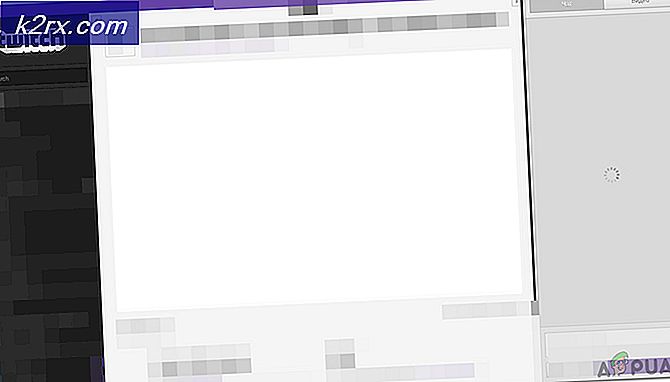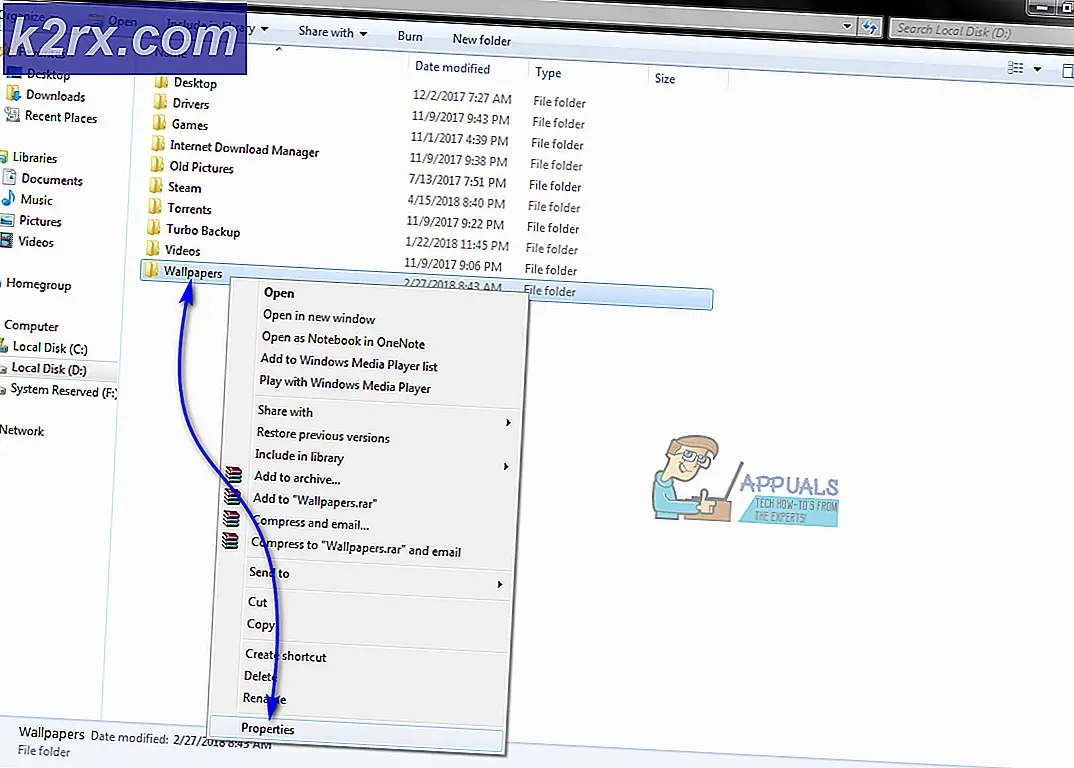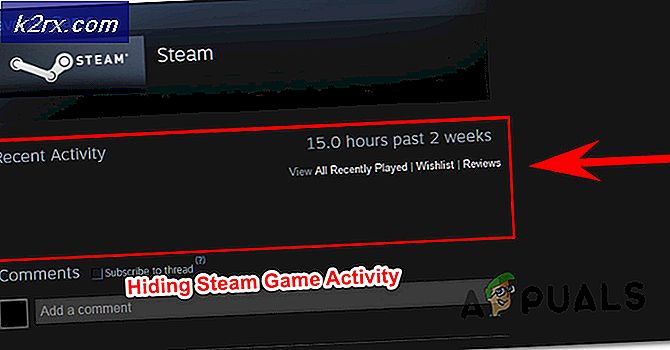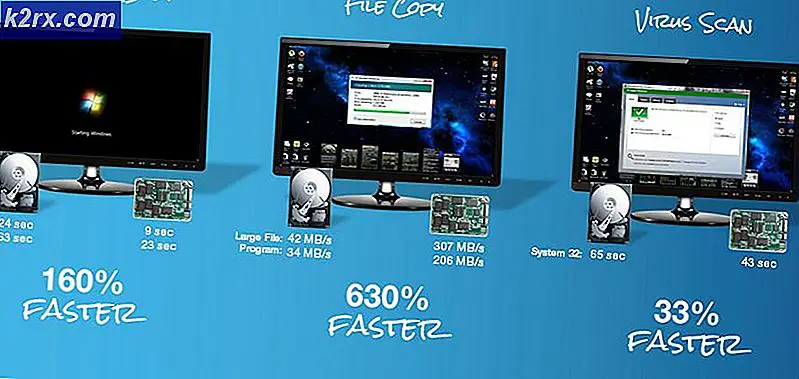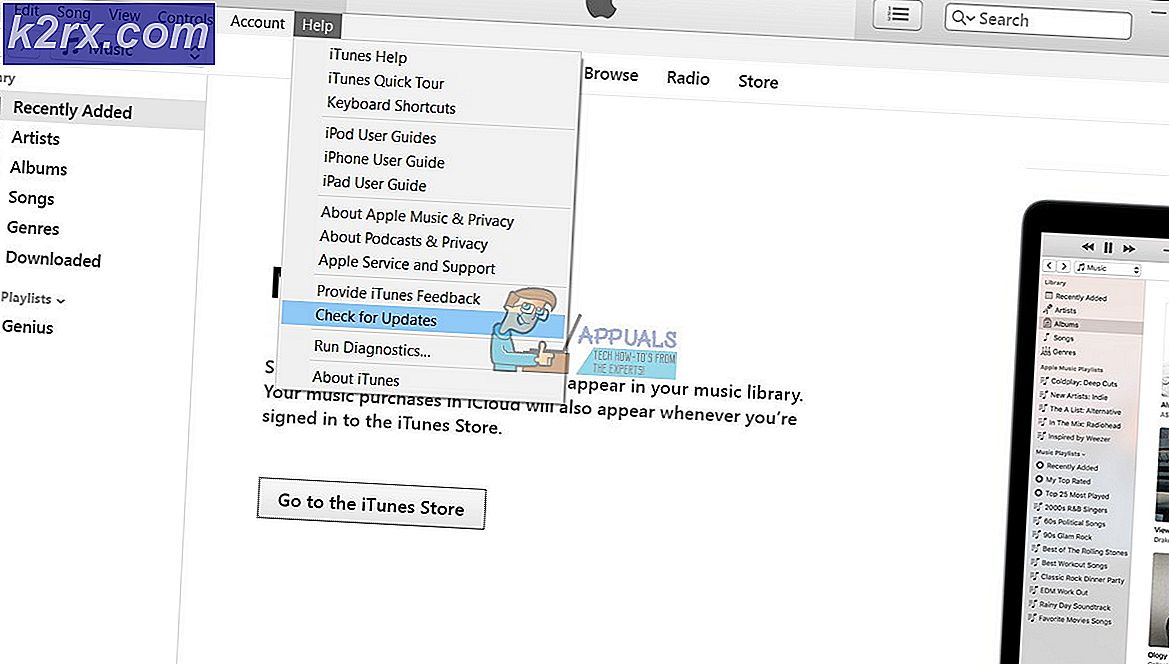Vad är pcalua.exe och ska du ta bort eller inaktivera det?
Microsoft är angelägen om att se till att alla program du laddar ner via Internet till Windows OS uppfyller deras kompatibilitetsstandarder. Medan många av oss kanske redan vet om processen pcalua.exe, är det fortfarande många av oss som fortfarande undrar vad den här processen gör.
Processen pcalua.exe är relaterad till Programkompatibilitetsassistent. Enligt Microsoft:
Programkompatibilitetsassistenten upptäcker kända kompatibilitetsproblem i äldre program. När du har kört ett äldre program i den här versionen av Windows, meddelar den dig om det finns ett problem och erbjudanden för att åtgärda det nästa gång du kör programmet. Om kompatibilitetsproblemet är allvarligt kan programkompatibilitetsassistenten varna dig eller blockera programmet från att köra. Om det händer får du möjlighet att kontrollera online för möjliga lösningar.
I grund och botten samverkar PCA ( Programkompatibilitetsassistent ) med all programvara och program du installerar på din dator för att se till att du har den smidigaste upplevelsen i Windows. PCA kommer ibland att vidta åtgärder för att ändra regler för en ansökan eller köra applikationen på ett sådant sätt att det stimulerar en tidigare version av Windows.
Om du hämtade ett program som är utformat för Windows 7 men du installerar det på Windows 10, kommer PCA att fungera och antingen be dig att köra det i kompatibilitetsläge eller gör det automatiskt för dig. Den här mekanismen är det som gör att Windows stöder äldre versioner av program på sitt nya operativsystem. Vi rekommenderar att du kontrollerar äktheten hos tjänsten. Om det är giltigt rekommenderas att du inte inaktiverar tjänsten. Om du är en avancerad användare och vet vad du gör kan du fortsätta.
Hur verifierar du om pcalua.exe är autentiskt?
Först och främst bör du kontrollera om ansökan digitalt är signerad av en legitim källa. Digitala signaturer verifierar att ett program är från en verifierad utgivare / utveckling och i de flesta fall är digitalt verifierade program inte skadlig programvara. Du bör kontrollera filens sökväg. Det borde vara i Local Disk C under System 32 och ska digitalt undertecknas av Microsoft Cooperation .
Om du tycker att programvaran inte är autentisk bör du omedelbart vidta åtgärder och ta bort den från din dator så snart som möjligt. Det finns massor av virus och malware på internet som utgör en viss Microsoft-tjänst men skadar verkligen din dator i bakgrunden.
Det finns många sätt på vilka du kan ta bort olaglig programvara från din dator. Det finns massor av bra antivirusprogram som gör jobbet. Du kan ladda ner någon mjukvara från Malwarebytes till Hitman Pro etc. Här använder vi Microsoft Security Scanner för att skanna din dator för avvikelser och kontrollera om det verkligen finns något problem.
PRO TIPS: Om problemet är med din dator eller en bärbar dator, bör du försöka använda Reimage Plus-programvaran som kan skanna förvaret och ersätta korrupta och saknade filer. Detta fungerar i de flesta fall där problemet uppstått på grund av systemkorruption. Du kan ladda ner Reimage Plus genom att klicka härMicrosoft Safety Scanner är ett genomsökningsverktyg för att hitta och ta bort skadlig kod från din dator. Observera att denna programvara inte är en ersättning för ditt vanliga antivirusprogram. Den körs bara när den utlöses men har de senaste definitionerna uppgraderade. Dessutom rekommenderar vi att du endast använder den här programvaran genom att hämta den senaste versionen eftersom virusdefinitioner uppdateras ofta.
- Gå över till Microsofts officiella webbplats och ladda ner säkerhetsskannern. Se till att du laddar ner rätt version för din dator genom att välja bitarna.
- Filen kommer att vara cirka 120 MB. Ladda ner filen till en tillgänglig plats och klicka på exe-filen för att köra den .
- Vänta på att skanningen ska slutföras helt. Om det upptäcktes några hot kunde skannern genast meddela dig det.
Hur kan jag inaktivera programkompatibilitetsassistent?
Om tjänsten är autentisk och ger dig problem (som att dyka upp när du installerar ett nytt program på din dator) kan du inaktivera den med hjälp av metoderna nedan. Observera att du kommer att förlora möjligheten att köra de program som passar för en tidigare version av Windows som diskuterats tidigare.
- Tryck på Windows + R, skriv tjänster. msc i dialogrutan och tryck på Enter.
- Sök igenom listan för programkompatibilitetsassistenttjänst . Högerklicka på det och välj Stopp .
- När du har stoppat tjänsten högerklickar du på den och väljer Egenskaper . Välj Starttyp som Inaktivera . Tryck på Apply för att spara ändringar och avsluta.
- Starta om datorn nu och kontrollera om programmet är inaktiverat.
PRO TIPS: Om problemet är med din dator eller en bärbar dator, bör du försöka använda Reimage Plus-programvaran som kan skanna förvaret och ersätta korrupta och saknade filer. Detta fungerar i de flesta fall där problemet uppstått på grund av systemkorruption. Du kan ladda ner Reimage Plus genom att klicka här